Als u uw Cudy Router -instellingen wilt wijzigen om uw draadloze netwerk te beveiligen of de WiFi -naam en het wachtwoord aan te passen, poortstuur in te stellen, enzovoort, moet u weten hoe u inlogt op uw Cudy Wireless Router Admin Dashboard.
Het admin-dashboard, dat wil zeggen de webgebaseerde interface, biedt snelle en gebruiksvriendelijke toegang tot de routerinstellingen en maakt de netwerkconfiguratie vrij eenvoudig. Als u een cudy draadloze router hebt en een instelling of twee wilt wijzigen, bent u op de juiste plaats.
Wat je nodig hebt:
- Cudy Wireless Router
- Computer, smartphone of een tablet
- Verbinding met het netwerk via WiFi of Ethernet -kabel
- De standaard of aangepaste cudy router -inloggegevens
Wat zijn de standaard Cudy Router -inloggegevens?
U kunt de volgende standaard Cudy Router -inloggegevens gebruiken om toegang te krijgen tot de routerinstellingen . Als u deze echter hebt gewijzigd, moet u de nieuwe gebruiken. En in het geval u de aangepaste inloggegevens bent vergeten, kunt u inloggen op de routerinstellingen met behulp van de standaardafdeling nadat u de router in de fabriek heeft ingesteld.
Standaard IP -adres: 192.168.10.1
Lokaal webadres: http://cudy.net/
Standaard wachtwoord: admin
Hoe log je in op Cudy Router?
Na een korte voorbereiding en het klaarmaken van alles wat je nodig hebt, helpen de volgende stappen u om toegang te krijgen tot uw Cudy Router -instellingen.
Stap 1 - Verbind uw apparaat
Neem uw apparaat en verbind het, afhankelijk van de mogelijkheden van de mogelijkheden met het netwerk. We raden ten zeerste aan om verbinding te maken met behulp van een Ethernet -kabel , maar als u probeert in te loggen met een tablet of een smartphone, is het verbinden via wifi goed genoeg. Het probleem met de wifi -verbinding is dat deze van tijd tot tijd onstabiel kan zijn, en ook wanneer u instellingen wijzigt, zoals de wifi -naam en het wachtwoord of het beheerderswachtwoord, wordt u losgekoppeld van het netwerk. Als dit gebeurt, sluit u gewoon aan op de nieuwe draadloze details of inloggen met behulp van het nieuwe beheerderswachtwoord.
Stap 2 - Open een webbrowser
De webbrowser die u op het apparaat hebt, wordt gebruikt om toegang te krijgen tot de webgebaseerde interface . Ja, het lijkt op een website, maar dat is het niet. U bezoekt eigenlijk een pagina die is opgeslagen in de router en u hebt geen actieve internetverbinding nodig. Ook zal elke router het werk doen, dus denk er niet teveel over na.
Stap 3 - Voer de Cudy Router IP in de adresbalk in
We hebben gezegd dat het standaard Cudy Router IP -adres 192.168.10.1 is. U moet dit IP -adres in de adresbalk van de webbrowsers typen en op Enter op uw toetsenbord drukken. Daarna moet u worden gevraagd om het CUDY -beheerderswachtwoord in te voeren. Als dat echter niet gebeurt, kunt u proberen het volgende lokale webadres te typen http://cudy.net/ in plaats van het IP -adres .
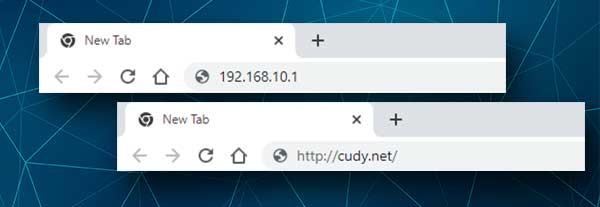
In het geval dat u een foutmelding ziet, kunt u controleren of 192.168.10.1 de standaard router IP is. Volg hier onze gids hier .
Stap 4 - Voer het Cudy Router Admin -wachtwoord in
Nadat u het juiste IP- of het lokale webadres hebt ingevoerd, wordt u gevraagd om het Cudy Router Admin -wachtwoord te typen.
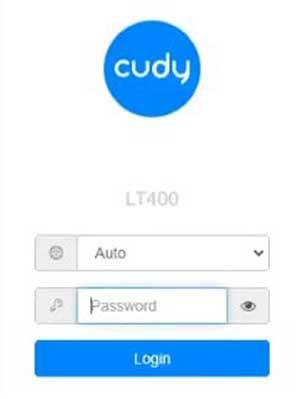
Het standaardwachtwoord voor Cudy -routers is admin. Het is gevoelig, dus let op als Auto-Correct de eerste brief tot een hoofdletter maakt of als u Caps-Lock heeft ingeschakeld.
Klik of tik op de inlogknop .
Stap 5 -Controleer de cudy router -instellingen
Als er geen problemen waren, zou u het Cudy -admin -dashboard moeten zien. Hier kunt u verschillende informatie over uw netwerk zien en alle instellingen zijn een paar klikken verwijderd.
Hoe wijzigt u het Cudy Router Admin -wachtwoord?
Het standaardbeheerswachtwoord wijzigen is een van de dingen die we aanraden tijdens de initiële installatie te wijzigen. Het vertegenwoordigt een beveiligingsrisico als u de standaard behoudt, omdat iedereen die toegang heeft tot uw netwerk gemakkelijk toegang heeft tot de routerbeheerderinstellingen . Als u een aangepast admin -wachtwoord gebruikt, is dit niet mogelijk.
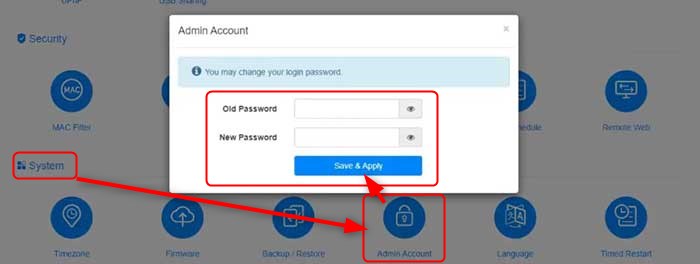
Als u het beheerderswachtwoord wilt wijzigen, klikt u op het tabblad Geavanceerde instellingen en scrol vervolgens naar het systeemgedeelte.
Klik vervolgens op het pictogram Admin -account . Er verschijnt een pop-upvenster waarin u wordt gevraagd om het oude en het nieuwe wachtwoord in de bijbehorende velden in te voeren. Nadat u deze velden hebt ingevuld, klikt u op de knop Opslaan opslaan .
Hoe de Cudy Router WiFi -instellingen te wijzigen?
Cudy -routers worden, net als routers van andere bedrijven, geleverd met een standaardnetwerknaam en wachtwoord. Dit maakt het eerste installatieproces veel eenvoudiger, maar we raden aan deze daarna te veranderen. Zorg ervoor dat je deze niet vergeet deze te veranderen. De standaard inloggegevens, inclusief de wifi -naam en het wachtwoord, worden afgedrukt op een label dat zich onder de router bevindt en iedereen die fysieke toegang tot de router heeft, kan ze krijgen en toegang krijgen tot uw netwerk zonder dat u erover weet.

Als u de wifi -naam en het wachtwoord wilt wijzigen, klikt u op Algemene instellingen in het horizontale menu en klikt u op het pictogram Wireless 2.4G .
Voer in het SSID -veld de nieuwe netwerknaam in.
Selecteer WPA-PSK/WPA2-PSK in het vervolgkeuzelijst Encryption vervolgkeuzelijst.
Ten slotte typt u in het veld Wachtwoord het nieuwe draadloze wachtwoord.
Klik op de knop Opslaan opslaan om de wijzigingen te bevestigen.
Na het wijzigen van deze instellingen, worden uw apparaten die zijn verbonden met uw wifi losgekoppeld, dus u moet ze een voor een verbinden met het nieuwe netwerk.
Laatste woorden
Als u nu weet hoe u inlogt op uw Cudy -router en het beheerderswachtwoord, evenals de wifi -naam en het wachtwoord moet wijzigen, kunt u alle andere instellingen en opties controleren. Er zijn veel andere beschikbare opties, sommige bekend en sommige onbekend.
Zeker, we raden niet aan om de instellingen te wijzigen waarover u niets weet. Laat dat over aan iemand met meer ervaring of maak eerst een back -up van de routerinstellingen en blijf vervolgens de instellingen verkennen. Het zal gemakkelijker zijn om de instellingen te herstellen voor het geval je dingen verprutst. En ten slotte, voor het geval er iets misgaat, moet een fabrieksreset de dag redden. Maar u moet uw thuisnetwerk opnieuw instellen als u besluit het te doen.
